Você pode subir os seus próprios documentos (contratos, recibos, carnês, …) no formato .docx
Gere seu documento no Microsoft Word, você pode utilizar seu próprio modelo de documento atual, com sua logotipo, imagens, tabelas e formatação de documento própria, tendo total flexibilidade para gerar seus documentos 🙂
- Faça uma cópia do seu documento (Microsoft Word) atual. Para isto, clique em “Salvar Como”, escolha o local, o nome do documento e salve o arquivo no seu computado com o formato “Documento do Word (*.docx)”.
- Adicione uma ou mais das tags da lista abaixo. O sistema vai substituir automaticamente as tags com as informações do aluno e responsável e gerar automaticamente o seu documento para impressão. (Obs.: Para adicionar as tags ao documento utilize o colar especial [Ctrl+Shift+V no seu teclado] ou [Ctrl+Alt+V no seu teclado] e selecione a opção “Texto não formatado”)
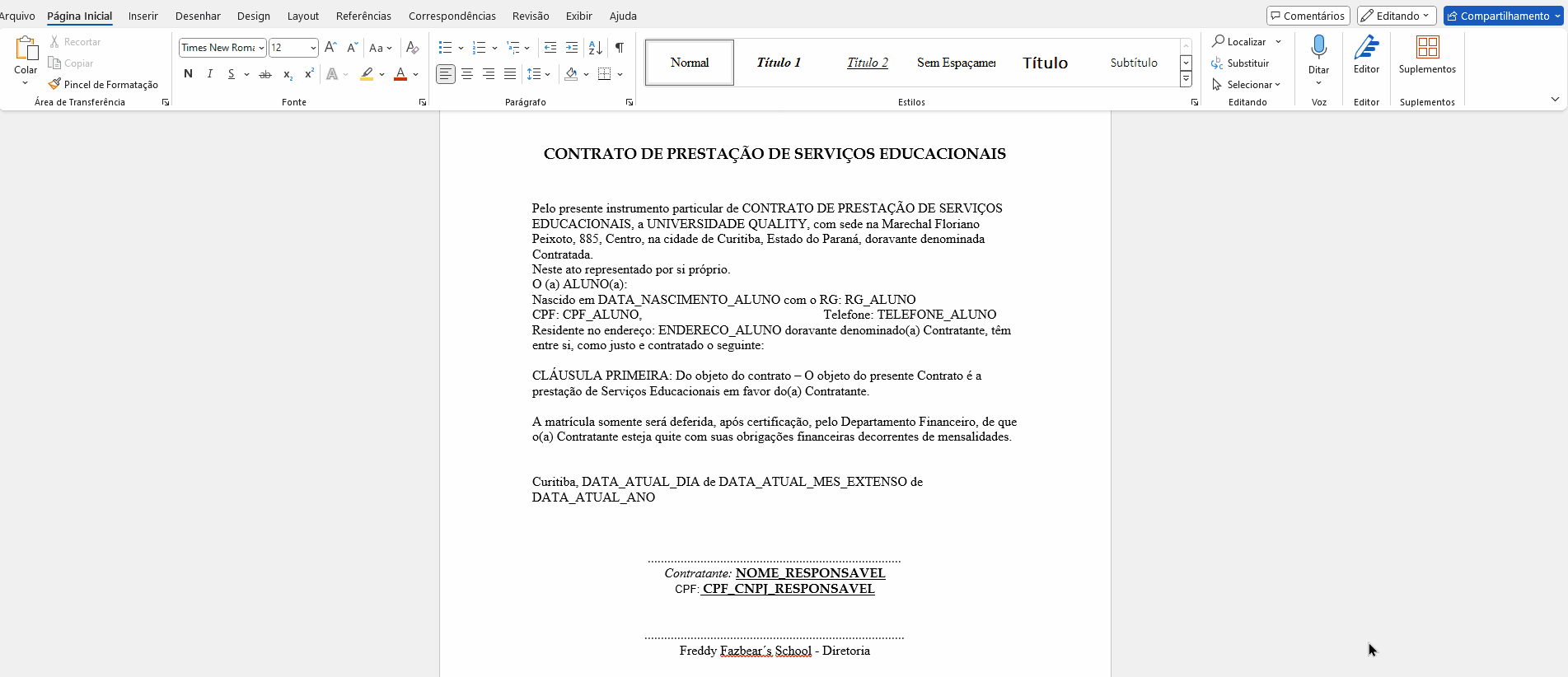
Para subir seu próprio contrato ou documento:
- Clique em: Alunos
- Clique sobre Qualquer um dos Alunos
- Clique em “Documentos”
- Clique em “+ Adicionar Documento”
Para subir seu próprio contrato ou documento pelos Modelos de Documentos:
- A partir do menu principal, acesse a seção de Configurações, e então Modelos para acessar a tela de Modelo de Documentos
- Clique em “+ Adicionar Documento”
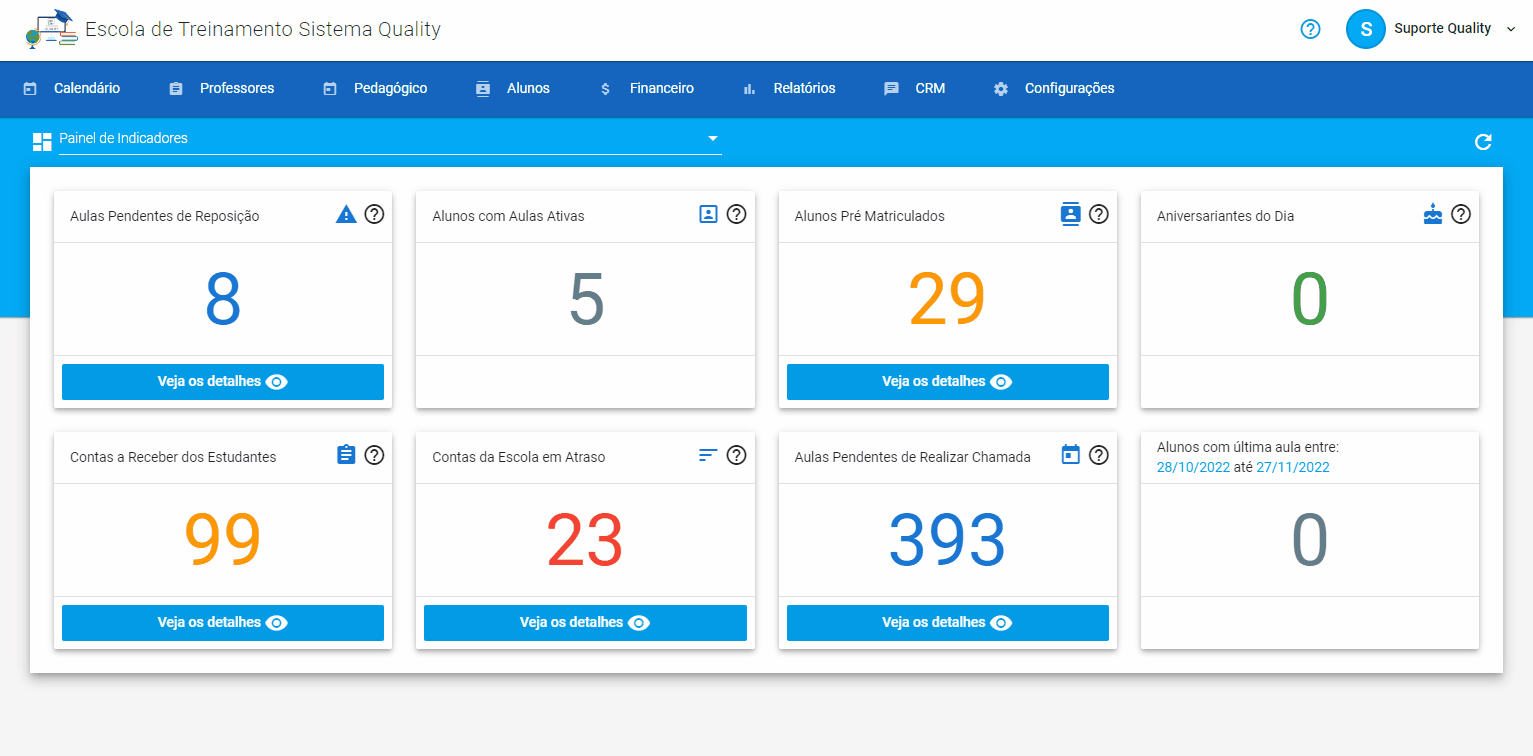
Caso queira ver um exemplo de arquivos com Tags Automáticas que você pode gerar no Microsoft Word (.docx), utilize um dos Modelos de Documentos com Tags
Lista de Tags Disponíveis:
- Tags do Aluno
- Tags da Turma do Aluno
- Tags do Responsável Financeiro do Aluno
- Tags dos Responsáveis por parentesco de Mãe e Pai
- Tags do Financeiro do Aluno
- Tags do Financeiro do Aluno: Planos de Pagamento
- Tags de Categoria/Produto (Financeiro)
- Tags para Carnê e Recibo
- Como adicionar um modelo de Carteirinha?
- Tags de Questionário
- Tags para foto do Aluno
- Tag de Numeração Sequencial
- Tags do contrato (Data e hora de criação)
- Tags para Boletins e Relatórios de Notas
- Tags para Diário de Classe
- Como funcionam as Tags para tabelas dinâmicas?.
- Tags Gerais para tabelas dinâmicas como Boletins, diários de Classe, relatórios de notas
- Como funcionam as tags de cabeçalho(Header) nas Tabelas Dinâmicas?
- Como utilizar as Tags de soma para fórmulas nos Documentos de Notas (Médias e Frequências)?
- Tags para Relatórios financeiros com tabela dinâmica
- Como criar as tabelas para que funcionem no Diário de Classe e Relatório de Notas no Excel(.xlsx)?
Observações
- Salve os arquivos no Microsoft Word com a extensão .docx, pois a extensão .doc não é reconhecida pelo sistema